
Jeśli chcesz pokazać komuś zdjęcia na telefonie, ale nie chcesz, aby przewijały one tylko resztę rolki z aparatu, możesz zastosować kilka sprytnych sztuczek, aby upewnić się, że widzą to, co chcesz, aby zobaczyli ... i nic więcej .
Smartfony stały się naszym uniwersalnym komputerem kieszonkowym, którym zarządzamy (i nagrywamy!). W przeciwieństwie do wręczania komuś małej fotoksiążki z portfela, którą nosiliśmy przy sobie, wręczenie komuś smartfona daje dostęp do twoich osobistych zdjęć i nie tylko. Wszyscy wręczyliśmy komuś telefon, aby pokazać mu jedno zdjęcie, tylko po to, by zaczął przeglądać wszystko inne.
Zamiast po prostu to zaakceptować, możesz z łatwością skorzystać z tych sztuczek, aby ukryć szalone zachowanie przewijania aparatu i skupić się tylko na zdjęciach, które chcesz udostępnić.
W przypadku pojedynczych zdjęć: po prostu powiększ trochę
Ta wskazówka jest bardzo łatwa i najlepiej nadaje się do pokazania komuś jednego zdjęcia na telefonie, gdy jesteś tam, aby go nadzorować.
W prawie wszystkich aplikacjach galerii obrazów, w tym w domyślnych aplikacjach galerii na iPhone'a i Androida, użycie funkcji pinch-to-zoom na zdjęciu „blokuje” je na miejscu. Ten mechanizm blokujący nie jest celowo przeznaczony do blokowania użytkownika na tym zdjęciu, ale jest efektem ubocznym tego, jak aktywacja funkcji powiększania aktywuje również funkcję przesuwania, aby przesuwać, aby można było poruszać się po powiększonym obrazie.
W zależności od systemu operacyjnego i aplikacji zdjęcie pozostaje zablokowane do momentu pomniejszenia lub próby wielokrotnego przesunięcia - na przykład na iPhonie przesuwanie palcem po zdjęciu uderza w boki ekranu i trzeba przesunąć wiele razy, zanim pomniejszy i przywróci normalną funkcję rolki aparatu.

Aby skorzystać z tej niezamierzonej funkcji, po prostu uszczypnij i powiększ co najmniejsze zdjęcie (nawet najmniejsze powiększenie załatwi sprawę). Jeśli osoba oglądająca zdjęcie nie zrozumie zarówno koncepcji powiększania przez szczypanie, jak i tego, dlaczego jej przesunięcie w lewo / w prawo nie powiodło się, prawdopodobnie po prostu podrapie się po głowie i odda ją Tobie. Jest to idealne rozwiązanie o bardzo niskim nakładzie pracy w sytuacjach, gdy przekazujesz telefon, powiedzmy, krewnemu, który nie rozumie pojęcia prywatności cyfrowej (lub że masz nawet w telefonie zdjęcia erotyczne lub prywatne pierwsze miejsce).
Twórz albumy zawierające grupy zdjęć
A co z tamtymi czasami? chcieć ludzi, aby przeglądać niektóre zdjęcia, a inne nie? Nasza mała sztuczka zoom-to-lock może być idealna do pojedynczego zdjęcia dziecka, ale jeśli masz całą masę zdjęć z projektu remontu domu, widz będzie musiał je przeglądać, aby je zobaczyć.
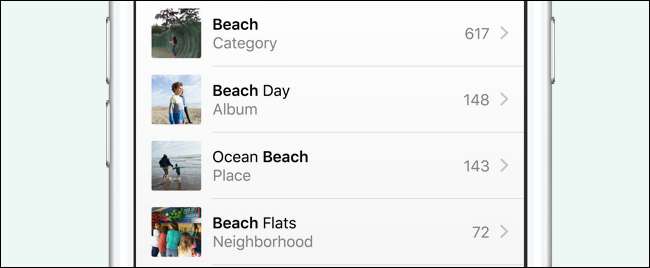
W takim przypadku lepiej jest umieścić wszystkie zdjęcia danej rzeczy - czy to przebudowy kuchni, czy recitalu baletowego Twojego dziecka - w jednym albumie lub folderze w aplikacji do zdjęć. Następnie, gdy podajesz komuś telefon, upewnij się, że przeglądasz odpowiednią galerię, a nie całą rolkę z aparatu.
Tak, osoba trzymająca telefon zawsze może wyjść z galerii i rozpocząć przeglądanie innych Twoich zdjęć, ale praktycznie większość ludzi nie jest złośliwie wścibska - są przypadkowo (łagodnie?) Wścibscy i nie chcą zobacz, czego nie powinni.
Użyj aplikacji innych firm, aby zwiększyć kontrolę
Korzystanie z aplikacji innej firmy to świetny sposób na oddzielenie codziennego użytku od zdjęć, które faktycznie chcesz pokazać rodzinie i znajomym. Używając odrębnej aplikacji (w przeciwieństwie do zwykłego powiększania lub używania albumu w domyślnej aplikacji), odtwarzasz starą analogową koncepcję fotoksiążki w swoim portfelu: oddzielne miejsce tylko na zdjęcia, które można udostępniać.
Nie potrzebujesz, żebyśmy ci mówili, że tak jest setki aplikacji do zdjęć w App Store i Play Store do wyboru. Możesz znaleźć wszystko, od aplikacji zastępujących domyślną galerię po aplikacje do ukrywania pornografii i wszystko pomiędzy. Jednak wśród wielu przetestowanych przez nas aplikacji jest jedna, która nam się podoba dużo : ShowStopper Zdjęcie , dostępne dla obu Android i iOS . Idealnie pasuje do celu, na którym skupiamy się w tym artykule, czyli możliwości wręczenia telefonu babci lub znajomemu Steve'owi bez przesuwania po wszystkich Twoich osobistych zdjęciach.
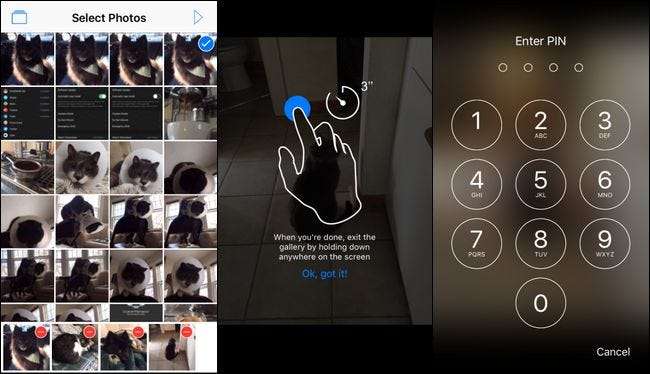
Dlaczego jest tak doskonały? Po pierwsze, wygląda tak jak aplikacje domyślne, więc nawet jeśli wścibska osoba patrzy na aplikację, nie zauważy, że nie jest to domyślna. Po drugie, nakłada się bezpośrednio na istniejącą rolkę z aparatu, dzięki czemu podczas jej konfiguracji nie ma tarcia. Po trzecie, możesz po prostu wybrać kilka zdjęć lub utworzyć z nich rzeczywiste albumy. Wreszcie aplikacja ma system kodu PIN, który blokuje osobę w wybranych zdjęciach lub galerii, a - to jest nasza ulubiona część - kod odblokowania PIN naśladuje wygląd platformy, na której jest ona zainstalowana (Android lub iOS), więc jeśli osoba próbuje opuścić galerię, wygląda na to, że telefon jest zablokowany. Jest genialny i działa doskonale. Podstawowa aplikacja (która obsługuje do 4 zdjęć w trybie „wybierz i udostępnij”) jest bezpłatna; odblokowanie pełnej aplikacji z nieograniczoną liczbą zdjęć i galerii kosztuje tylko 0,99 USD.
Zablokuj je w aplikacji za pomocą funkcji kontroli rodzicielskiej
Mimo że ShowStopper ma kod PIN, aby uniemożliwić im powrót do samej aplikacji i rozglądanie się, ten kod PIN nie blokuje osoby w aplikacja - tylko je blokuje z innych funkcji wniosku.
Jeśli naprawdę próbujesz powstrzymać umyślnego szpiegującego, lepiej po prostu nie dawaj mu telefonu. Ale możesz też zablokować ludzi w jednej aplikacji dzięki wbudowanej kontroli rodzicielskiej w telefonie. Użytkownicy iPhone'a powinni szukać funkcji o nazwie „Dostęp z przewodnikiem” - szczegółowo opisujemy, jak z niej korzystać nasz przewodnik dotyczący blokowania urządzeń z systemem iOS dla dzieci . Możesz go skonfigurować tak, aby zablokował je w domyślnej aplikacji galerii lub aplikacji takiej jak ShowStoppers, dopóki nie użyjesz kodu PIN lub TouchID do odblokowania rzeczy. Ta sama sztuczka działa na urządzeniach z Androidem 5.0 lub nowszym, możesz zablokować użytkowników w jednej aplikacji za pomocą funkcji „przypinanie ekranu” .
ZWIĄZANE Z: Jak zablokować iPada lub iPhone'a dla dzieci
Niezależnie od tego, czy chcesz po prostu uniemożliwić dziadkowi przesuwanie i znajdowanie zdjęć w bikini, czy też chcesz mieć możliwość zablokowania wszystkich w albumie ze zdjęciami z okazji ukończenia szkoły, abyś mógł wyjść z pokoju bez martwienia się, że dostaną się do twoich osobistych rzeczy, jest rozwiązanie dla każdego .






